 Eclipse
Eclipse
Eclipseのコンソールログをファイル出力する方法
 Eclipse
Eclipse  iBATIS(MyBatis)
iBATIS(MyBatis)  SVN
SVN  iBATIS(MyBatis)
iBATIS(MyBatis)  Java
Java  Windows
Windows  Java
Java  RESTful
RESTful 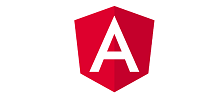 Angular
Angular  コマンドプロンプト
コマンドプロンプト  Excel
Excel  ProjectLibre
ProjectLibre  MySQL
MySQL  Java8
Java8  コマンドプロンプト
コマンドプロンプト 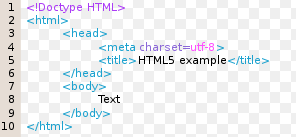 HTML
HTML  PowerShell
PowerShell  AOP
AOP  Excel
Excel  Excel
Excel  Excel
Excel  Excel
Excel  Excel
Excel  Excel
Excel  Excel
Excel  Excel
Excel  Excel
Excel  Excel
Excel  Excel
Excel  Excel
Excel  Excel
Excel  Excel
Excel  Excel
Excel  Excel
Excel  Excel
Excel  Excel
Excel  Excel
Excel  Excel
Excel  Excel
Excel  Excel
Excel  Excel
Excel  Excel
Excel  Excel
Excel  Excel
Excel